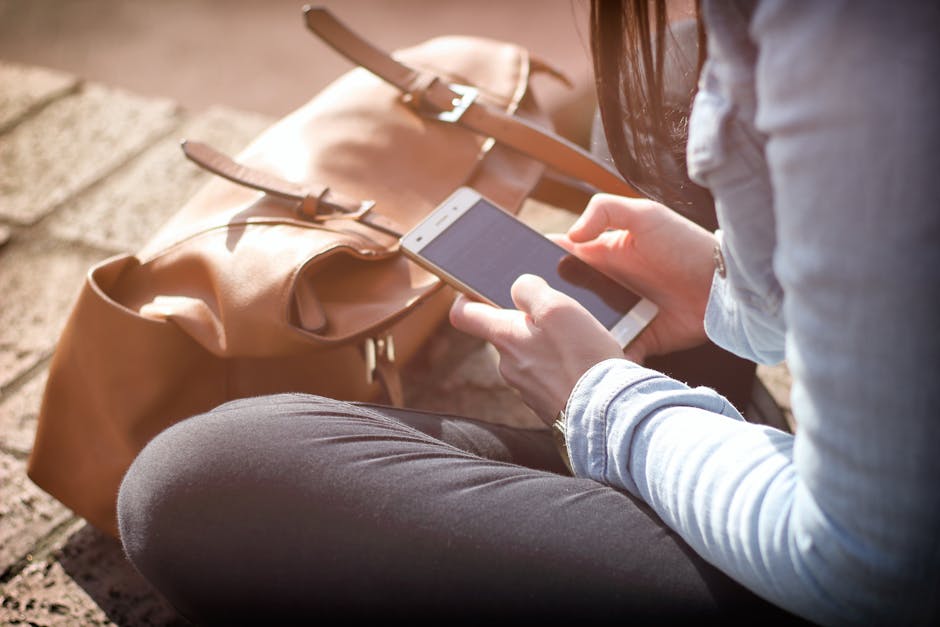تنزيل متجر Play وتحديثه يمثل خطوة أساسية للحصول على أحدث التطبيقات والألعاب على جهاز الأندرويد الخاص بك، وضمان تجربة استخدام سلسة وآمنة. يعتبر متجر Play المصدر الرئيسي لتنزيل التطبيقات، ومن الضروري التأكد من أنه محدث لكي يعمل بكفاءة.
ما هو متجر Play وأهميته؟
متجر Play، أو Google Play Store، هو المنصة الرسمية لتنزيل التطبيقات والألعاب والكتب والأفلام والبرامج التلفزيونية على أجهزة الأندرويد. يوفر المتجر واجهة سهلة الاستخدام تتيح للمستخدمين البحث عن التطبيقات وتنزيلها وتحديثها بكل سهولة. بالإضافة إلى ذلك، يضمن متجر Play سلامة التطبيقات من خلال فحوصات الأمان الدورية، مما يقلل من خطر تنزيل تطبيقات ضارة. يعتبر متجر Play أساسيًا لأي جهاز أندرويد، وبدونه، يصبح الحصول على التطبيقات أمرًا صعبًا وغير آمن.
خطوات تنزيل متجر Play وتثبيته
إذا كان متجر Play غير مثبت على جهازك أو كنت تواجه مشكلات في عمله، يمكنك اتباع الخطوات التالية لتنزيله وتثبيته:
- التحقق من وجود المتجر: قبل البدء في عملية التنزيل، تأكد من أن المتجر غير موجود بالفعل على جهازك. ابحث في قائمة التطبيقات أو استخدم شريط البحث للعثور عليه.
- تنزيل ملف APK: يمكنك تنزيل ملف APK الخاص بمتجر Play من مواقع موثوقة على الإنترنت. تأكد من اختيار موقع آمن لتجنب تنزيل ملفات ضارة.
- تمكين التثبيت من مصادر غير معروفة: قبل تثبيت ملف APK، يجب عليك تمكين خيار “التثبيت من مصادر غير معروفة” في إعدادات الأمان على جهازك. هذا الخيار يسمح لك بتثبيت التطبيقات التي لم يتم تنزيلها من متجر Play.
- تثبيت ملف APK: بعد تنزيل ملف APK وتمكين التثبيت من مصادر غير معروفة، انقر على ملف APK لبدء عملية التثبيت. اتبع التعليمات التي تظهر على الشاشة لإكمال التثبيت.
- فتح متجر Play: بعد اكتمال التثبيت، يمكنك فتح متجر Play والبدء في استخدامه لتنزيل التطبيقات والألعاب.
تحديث متجر Play إلى أحدث إصدار
تحديث متجر Play يضمن حصولك على أحدث الميزات والتحسينات وإصلاحات الأمان. هناك طريقتان رئيسيتان لتحديث متجر Play:
التحديث التلقائي: يتم تحديث متجر Play تلقائيًا في الخلفية عندما يكون جهازك متصلاً بشبكة Wi-Fi. يمكنك التحقق من إعدادات التحديث التلقائي في إعدادات متجر Play. التحديث اليدوي: إذا كنت ترغب في تحديث متجر Play يدويًا، يمكنك اتباع الخطوات التالية: 1. افتح تطبيق متجر Play. 2. انقر على صورة ملفك الشخصي في الزاوية العلوية اليمنى. 3. انتقل إلى “الإعدادات”. 4. انقر على “حول”. 5. ابحث عن خيار “تحديث متجر Play” وانقر عليه. 6. إذا كان هناك تحديث متاح، فسيتم تنزيله وتثبيته تلقائيًا.
حل مشاكل تنزيل متجر Play وتثبيته
قد تواجه بعض المشاكل أثناء عملية تنزيل وتثبيت متجر Play. إليك بعض الحلول الشائعة:
مشكلة عدم التوافق: تأكد من أن جهازك متوافق مع أحدث إصدار من متجر Play. قد لا تدعم بعض الأجهزة القديمة أحدث الإصدارات. مشكلة في الاتصال بالإنترنت: تأكد من أن جهازك متصل بشبكة Wi-Fi أو بيانات الهاتف المحمول. مشكلة في مساحة التخزين: تأكد من أن لديك مساحة تخزين كافية على جهازك لتنزيل وتثبيت متجر Play. مشكلة في ذاكرة التخزين المؤقت والبيانات: حاول مسح ذاكرة التخزين المؤقت والبيانات الخاصة بمتجر Play في إعدادات التطبيقات على جهازك. إعادة تشغيل الجهاز: في بعض الأحيان، يمكن أن تساعد إعادة تشغيل الجهاز في حل المشاكل المتعلقة بتنزيل وتثبيت التطبيقات. إعادة ضبط المصنع: كحل أخير، يمكنك محاولة إعادة ضبط المصنع لجهازك. تأكد من عمل نسخة احتياطية من بياناتك قبل القيام بذلك.
بدائل متجر Play لتنزيل التطبيقات
بالرغم من أن متجر Play هو المصدر الرئيسي لتنزيل التطبيقات على أجهزة الأندرويد، إلا أن هناك بعض البدائل التي يمكنك استخدامها في حالة عدم توفر متجر Play أو إذا كنت تبحث عن تطبيقات غير متوفرة في المتجر الرسمي. من بين هذه البدائل:
Amazon Appstore: يوفر Amazon Appstore مجموعة واسعة من التطبيقات والألعاب، بالإضافة إلى عروض وخصومات حصرية. APKPure: يعتبر APKPure مصدرًا موثوقًا لتنزيل ملفات APK الخاصة بالتطبيقات والألعاب. Aptoide: يوفر Aptoide مجموعة متنوعة من التطبيقات، بما في ذلك التطبيقات التي لا تلتزم بسياسات متجر Play.
نصائح للحفاظ على أمان جهازك عند تنزيل التطبيقات
عند تنزيل التطبيقات من أي مصدر، من المهم اتخاذ بعض الاحتياطات للحفاظ على أمان جهازك وحماية بياناتك الشخصية:
تنزيل التطبيقات من مصادر موثوقة: تجنب تنزيل التطبيقات من مصادر غير معروفة أو غير موثوقة. قراءة مراجعات المستخدمين: قبل تنزيل أي تطبيق، اقرأ مراجعات المستخدمين لمعرفة المزيد عن تجربتهم مع التطبيق. التحقق من أذونات التطبيق: قبل تثبيت أي تطبيق، تحقق من الأذونات التي يطلبها التطبيق. إذا كان التطبيق يطلب أذونات غير ضرورية، فقد يكون ذلك علامة على أنه ضار. استخدام برنامج مكافحة الفيروسات: قم بتثبيت برنامج مكافحة الفيروسات على جهازك وفحصه بانتظام للكشف عن أي برامج ضارة. تحديث نظام التشغيل والتطبيقات: حافظ على تحديث نظام التشغيل والتطبيقات الخاصة بك إلى أحدث الإصدارات للحصول على أحدث إصلاحات الأمان.
أهمية تحديث تطبيقاتك من خلال متجر Play
تحديث التطبيقات بانتظام من خلال متجر Play له فوائد عديدة، منها:
إصلاح الأخطاء: تتضمن التحديثات إصلاحات للأخطاء والمشاكل التي قد تواجهها في التطبيقات. تحسين الأداء: تعمل التحديثات على تحسين أداء التطبيقات وجعلها تعمل بشكل أسرع وأكثر سلاسة. إضافة ميزات جديدة: قد تتضمن التحديثات ميزات جديدة وتحسينات على واجهة المستخدم. تحسين الأمان: تتضمن التحديثات إصلاحات أمنية تحمي جهازك وبياناتك الشخصية من التهديدات الأمنية.
كيفية إدارة التطبيقات المثبتة من خلال متجر Play
يتيح لك متجر Play إدارة التطبيقات المثبتة على جهازك بسهولة. يمكنك القيام بما يلي:
تحديث التطبيقات: تحديث التطبيقات المثبتة إلى أحدث الإصدارات. إلغاء تثبيت التطبيقات: إزالة التطبيقات التي لم تعد تستخدمها. عرض معلومات التطبيق: عرض معلومات مفصلة عن التطبيق، مثل حجمه والأذونات التي يطلبها. تقييم التطبيقات: تقييم التطبيقات وكتابة مراجعات عنها لمساعدة المستخدمين الآخرين.
مستقبل متجر Play والتطورات المتوقعة
يتطور متجر Play باستمرار، ومن المتوقع أن يشهد المزيد من التطورات في المستقبل، بما في ذلك:
تحسينات في واجهة المستخدم: من المتوقع أن يتم إجراء تحسينات على واجهة المستخدم لجعلها أكثر سهولة في الاستخدام. إضافة ميزات جديدة: من المتوقع أن يتم إضافة ميزات جديدة إلى متجر Play، مثل ميزات الواقع المعزز والواقع الافتراضي. تحسينات في الأمان: من المتوقع أن يتم إجراء تحسينات في الأمان لحماية المستخدمين من التهديدات الأمنية. زيادة التركيز على الخصوصية: من المتوقع أن يتم زيادة التركيز على الخصوصية لحماية بيانات المستخدمين الشخصية.
في الختام، تنزيل متجر Play وتحديثه بانتظام أمر ضروري للحصول على أفضل تجربة استخدام على جهاز الأندرويد الخاص بك. تأكد من اتباع الخطوات المذكورة في هذا الدليل لتنزيل وتثبيت وتحديث متجر Play بسهولة. قم بتنزيل أحدث التطبيقات واستمتع بميزات جديدة الآن!
مقالات ذات صلة
- تطبيق تيمو: كل ما تحتاج معرفته عن التسوق الذكي والصفقات المذهلة
- شرح استرجاع حساب فيسبوك: دليل شامل لاستعادة حسابك
- تحميل تطبيق الراجحي: دليل شامل ومفصل لتسهيل معاملاتك المصرفية